ArcGIS空间数据的可视化表达要点.docx
《ArcGIS空间数据的可视化表达要点.docx》由会员分享,可在线阅读,更多相关《ArcGIS空间数据的可视化表达要点.docx(21页珍藏版)》请在冰豆网上搜索。
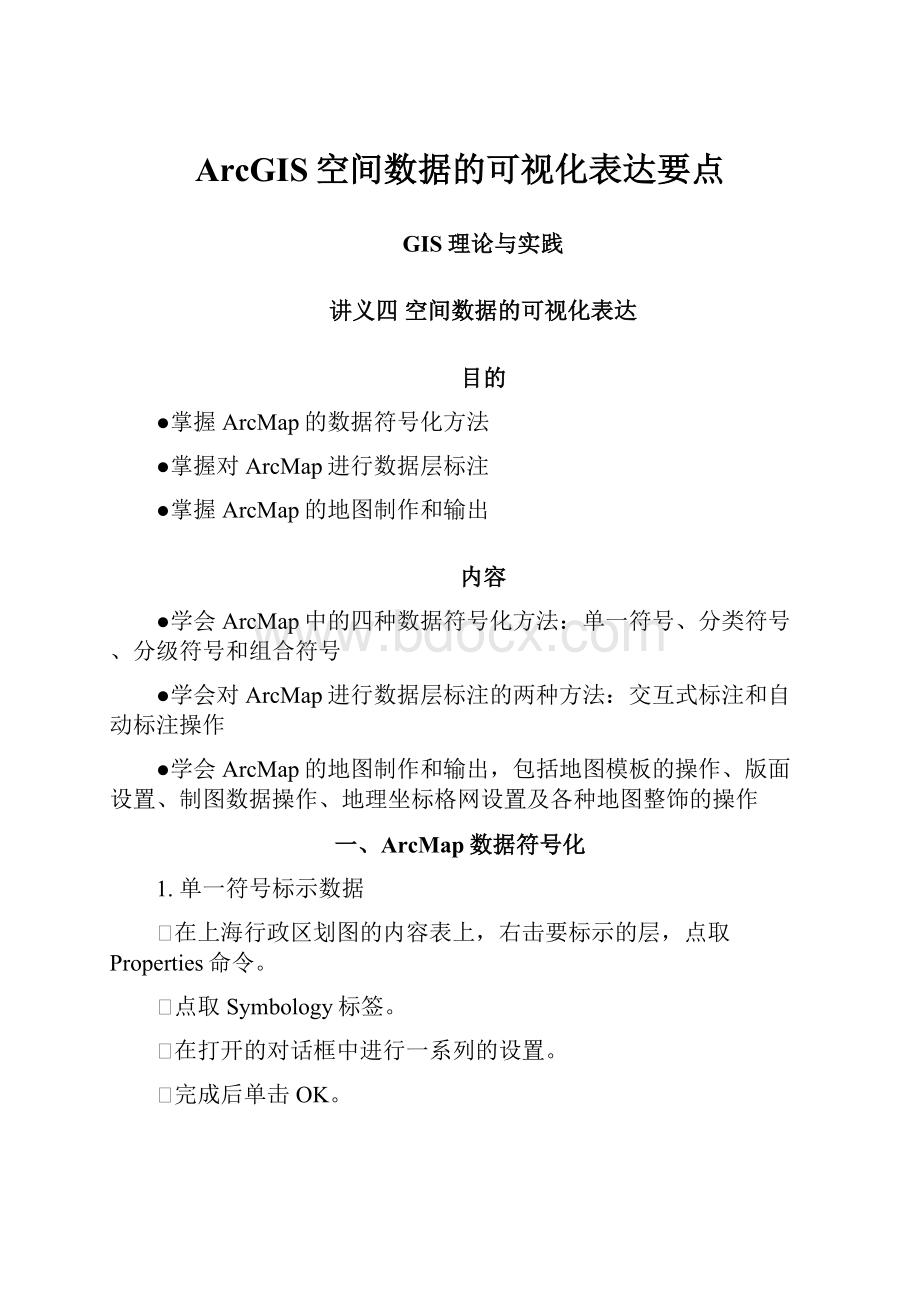
ArcGIS空间数据的可视化表达要点
GIS理论与实践
讲义四空间数据的可视化表达
目的
●掌握ArcMap的数据符号化方法
●掌握对ArcMap进行数据层标注
●掌握ArcMap的地图制作和输出
内容
●学会ArcMap中的四种数据符号化方法:
单一符号、分类符号、分级符号和组合符号
●学会对ArcMap进行数据层标注的两种方法:
交互式标注和自动标注操作
●学会ArcMap的地图制作和输出,包括地图模板的操作、版面设置、制图数据操作、地理坐标格网设置及各种地图整饰的操作
一、ArcMap数据符号化
1.单一符号标示数据
Ø在上海行政区划图的内容表上,右击要标示的层,点取Properties命令。
Ø点取Symbology标签。
Ø在打开的对话框中进行一系列的设置。
Ø完成后单击OK。
2.分类符号标示数据
Ø在上海行政区划图的道路图层上点右键打开图层属性对话框。
Ø点取Symbology标签,在显示列表框中选择Categories中的UniqueValue。
Ø在ValueField中选择CLASS,即街道的分级。
Ø单击AddAllValues按扭,将所有街道级别添加进来。
如图:
Ø若对系统默认的符号样式不满意,还可以双击相应的Symbol符号,进行一系列设置。
Ø完成设置后返回图层属性对话框,结果如图所示:
Ø另外,系统还提供了另外的两种表示方法:
Ø其一是同时按照多个属性值的组合进行分类来确定符号类型(UniqueValue、ManyFields)。
Ø其二是按照事先确定的符号类型通过自动匹配来表示属性分类(MatchtoSymbolsinStyle)。
3.分级符号标示数据
(1)分级色彩设置
Ø在内容表上右击river图层,点取Properties命令。
Ø点取Symbology标签。
Ø点击Quantities,选中GraduatedColors。
Ø在Field复选框的Value下拉菜单中选择Length,表示按照河流的长度分级。
默认的分级方法是按自然分类法,通过聚类分析将相似性最大的数据分在同一级别上。
Ø也可以选择手动分级自行修改分级方法。
如图:
Ø确认分级方法后,点击OK。
得到的分级结果如图:
(2)分级符号设置
Ø在内容表上右击Province图层,点取Properties命令。
Ø点取Symbology标签。
Ø点击Quantities,选中GraduatedSymbols。
Ø在Field复选框的Value下拉菜单中选择Area,表示按照面积进行分级。
Ø设置分级数目和分级符号。
如将Classification设为7,点击Template按扭,设置分级符号的大小、颜色等。
如图:
Ø完成设置后,点确定得到的结果如图所示:
Ø另外,比率符号、点值符号的设置过程同分级符号化相似,在此不再叙述。
4.组合符号来标示地图
上面介绍的符号设置方法都只是针对单个要素的一项属性数据来进行表达的。
然而在实际应用中,仅针对单个要素属性进行符号设置是不够的,比如道路数据层中既包含了道路的等级,又包含了道路的运输量;城镇数据层中既有城镇的人口数量,又包含了城镇的行政等级、绿化面积等。
此情况下就需要使用组合符号表示方法。
操作步骤如下:
Ø在内容表上右击Province图层,点取Properties命令。
Ø点取Symbology标签。
Ø点击MultipleAttributes下面的Quantitybycategory,在ValueField中选择Area,将全部Area值加进来,这里将其分为3种类型,分别设置3种类型的符号颜色。
这是组合符号设置中的分类设置。
Ø单击Variationby选项中的SymbolSize按扭。
Ø在Value字段中选择Peremeter,将这些数值划为5级,并选择表示符号的大小、样式和划级方法。
这里选择系统默认形式下的自然划分。
Ø确定后得到能同时表示各省面积和周长大小的组合符号图,如下:
二、ArcMap数据层标注
地图注记是一幅完整地图的组成部分,用于说明符号无法表达的定性或定量特征,通常包括文字注记、数字注记、符号注记3种类型。
地图注记的形成过程就是地图的标注(Label),根据标注对象的类型及标注内容的来源,可分为3种:
交互标注操作、自动标注操作、链接标注操作。
1.交互标注操作
如果需要标注的图形要素较少,或者需要标注的内容没有包含在数据层的属性表中,或者需要对部分图形要素进行特别说明,就可以使用此种方式。
其主要借助绘图工具栏(DrawToolbar)中的注记工具(TextTools)来完成。
注意:
ArcMap窗口包括数据视图和版面视图两种状态,放置在数据视图中的注记可以在版面视图中按比例输出。
但只能在数据视图中编辑;而直接放置在版面视图中的注记可以输出打印,并可以在版面视图在中编辑,但无法出现在数据视图。
2.自动标注操作
如果需要标注的内容布满真个数据层、甚至分布在若干个数据层,而且注记的内容包含在属性表中,应用此方式。
本注记参数的设置也是借助绘图工具栏中的6项注记设置工具。
Ø在需要放置注记的数据层上右键打开Properties对话框,进入Labels注选项卡。
选中Labelfeaturesinthislayer复选框,确定在本数据层上进行标注。
Ø选择方法:
Labelallthefeaturesthesameway。
Ø在LabelField字段中选择Name。
还可以点击符号设置按扭对标注字体做进一步设置。
Ø点击确定按扭完成全部要素的标注,结果如下:
Ø如果只要标注一部分要素,可以在图层属性对话框的标注方法下选择Defineclassesoffeaturesandlabeleachclassdifferently,以对每一类要素使用不同的标注方法,然后点击SQLQuery输入条件表达式即可。
三、ArcMap图形制作和输出
1.ArcMap地图模板操作
ArcMap系统不仅为用户编制地图提供丰富的功能和途径,还可以将常用的地图输出样式制作成现成的地图模版,方便用户直接调用,减少了很多复杂的程序。
Ø在ArcMap窗口主菜单栏中,单击File下的New,打开New对话框。
Ø选中Template复选按钮,确定建立地图模板。
Ø单击OK按钮创建空地图模板,返回ArcMap窗口。
Ø单击File下的SaveAs命令,保存经过设置的模板为User.mxt。
如果用户希望自己制作的地图模板能够像系统给定的模板文件一样出现在New对话框中,只需要在系统默认的模板文件夹路径下新建一个文件夹User,将设置的模板文件保存在新建文件夹即可。
2.ArcMap制图版面设置
⏹图面尺寸设置
ØArcMap窗口包括数据视图和版面视图。
正式输出地图之前,应该首先进入版面视图,按照地图的用途、比例尺、打印机的型号等来设置版面的尺寸。
Ø切换到LayeroutView方式,进入版面视图。
Ø在版面视图窗口默认纸张边沿以外,右键打开版面设置快捷菜单PageandPrintSetup,选择页面和打印设置,打开对话框,如图:
Ø在此对话框中进行一系列的设置。
Ø注意:
如果选中了UsePrinterPaperSetting复选框,我们的设置是按照打印机或绘图机的纸张来设置地图的图名尺寸。
如果不选,就是按照标准图纸尺寸或用户要求进行自由设置。
⏹图框与底色的设置
Ø在需要设置图框的数据组上单击右键,单击Properties。
Ø打开数据框属性对话框,如下:
Ø在其中可以对图框、底色等进行一系列设置。
⏹辅助要素设置
Ø在版面视图(LayoutView)中,Rulers(尺子)、Guides(辅助线)和Grids(格网)为制图辅助要素。
ØRulers(尺子)显示了页面的尺寸和最后要打印的地图元素;Guides(辅助线)用来对齐地图元素的直线;Grids(格网)用来测定位置的参考点。
Ø打开他们的操作是:
将鼠标指针放在版面视图窗口默认纸张额外沿以外,右击。
Ø通过点击上图中的Options或者点击主菜单中的ToolOptions对他们进行一系列的设置。
3.ArcMap制图数据操作
⏹增加和复制地图数据组
Ø窗口主菜单,单击Insert菜单,打开。
Ø单击DataFrame命令。
Ø地图输出窗口增加一个新的制图数据组。
Ø向新的数据组中增加地图数据,可以通过复制操作。
Ø单击需要复制的原有制图数据组。
Ø单击右键,单击Copy命令,快捷键Ctrl+C。
Ø在选择制图组以外的地方,单击右键,然后单击Paste命令,快捷键Ctrl+V。
4.地理坐标格网设置
Ø鼠标放在需要格网的数据组上点击右键,选择Properties,打开DataFrameProperties对话框。
Ø选择Grids。
Ø点击新建格网,出现如下对话框。
Ø选择经纬网,点击下一步,在打开的对话框中对经纬网间隔、格网标注线样式等进行设置。
完成后,经纬网出现在版面视图中。
5.地图整饰操作
Ø地图整饰操作主要包括图名、图例、比例尺、指北针等。
具体操作如下:
Ø在窗口主菜单,单击Insert命令,打开下拉菜单。
Ø分别点取需要加入的要素,进行具体的设置操作。
Ø如果需要对它们进行修改,在需要修改的要素上双击左键,弹出对话框,进行修改。
6.ArcMap地图输出操作
打印地图
Ø在ArcMap窗口标准工具条中点取File,在下拉菜单点取PrintPreview。
可以进行打印预览。
Ø点取Print,打开Print对话框,进行打印及其设置。
地图转换输出
ArcMap提供了多种输出文件格式,如EMF、BMP、EPS、PDF和JPEG等。
点击FileExportMap
ØEMF(EnhancedWindowsMetafiles)是Windows的本地的矢量、栅格或矢量和栅格文件。
ØBMP(WindowsBitamp)是Windows本地的栅格影像。
ØEPS(EncapsulatedPostscript)主要用于矢量图。
ØPDF(PortableDocumentFormat)是为跨不同的平台而设计的,特别适合在Web上发布。
ØJPEG(JointPhotographicExpertsGroup)是压缩比最大的影像文件。
四、作业
制作上海市行政区划图,要求如下:
1)数据的符号化显示
Ø地图中共有6个区,将这6个区按照ID字段,用分类色彩表示。
Ø将道路按CLASS字段分类;分为一级道路、二级道路、三级道路、四级道路,分别用不同的颜色来表示。
2)注记标注
Ø对地图中6个区的NAME字段使用自动标注,标注统一使用Country2样式,大小为16。
Ø手动标注黄浦江(双线河),使用楷体、黑体、18号字,字体方向为横向。
Ø道路中,对道路的CLASS字段为GL05的道路进行标注,字体为楷体,大小为12。
3)绘制格网
Ø采用地图公里格网,使用默认设置。
4)添加图幅整饰要素
(具体的设置与放置可自行设计)
Ø1.添加图名,上海市行政区划图
Ø2.添加图例,包括所有字段。
Ø3.添加指北针
Ø4.添加比例尺